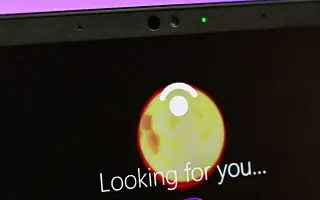Ovaj je članak vodič s korisnim snimkama zaslona o tome kako postaviti Windows Hello Face Recognition za autentifikaciju i otključavanje Windows uređaja.
Windows 10 i Windows 11 koriste tehnologiju temeljenu na biometriji pod nazivom Windows Hello koja korisnicima sustava Windows omogućuje autentifikaciju sigurnog pristupa uređajima, aplikacijama, online uslugama i mrežama putem prepoznavanja otiska prsta i lica.
Ako imate kompatibilan uređaj, možete omogućiti i koristiti prepoznavanje lica na računalu sa sustavom Windows 11. Ako vaš uređaj dopušta prepoznavanje lica (Windows Hello), možete se koristiti svojim licem za prijavu u Windows aplikacije i usluge.
Osim prepoznavanja lica, Windows Hello nudi i nekoliko sigurnosnih opcija poput prepoznavanja otiska prsta i PIN-a. Možete koristiti ove značajke u sustavu Windows 11 za dodavanje dodatnog sloja sigurnosti.
U nastavku je opisano kako postaviti Windows Hello prepoznavanje lica u sustavu Windows 11. Nastavite se pomicati da provjerite.
Koraci za omogućavanje prepoznavanja lica u sustavu Windows 11
U ovom članku dijelimo vodič korak po korak o tome kako brzo i jednostavno omogućiti prepoznavanje lica u operativnom sustavu Windows 11. Koraci su jednostavni.
- Najprije kliknite gumb Start u sustavu Windows 11 i odaberite Postavke .
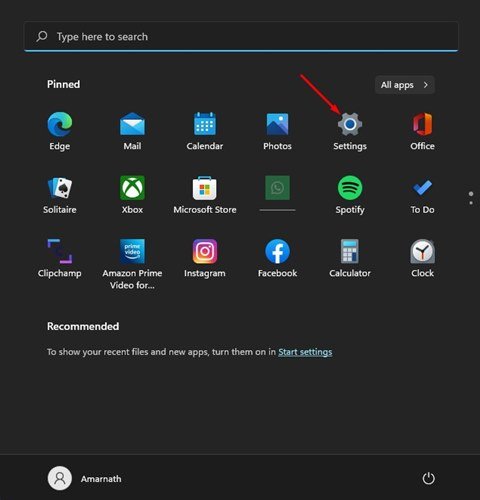
- U aplikaciji Postavke kliknite Opcije računa u lijevom oknu.
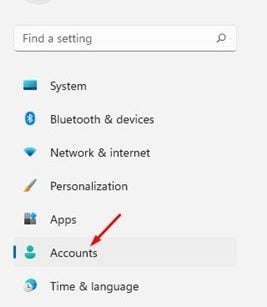
- U desnom oknu dolje kliknite Mogućnosti prijave .
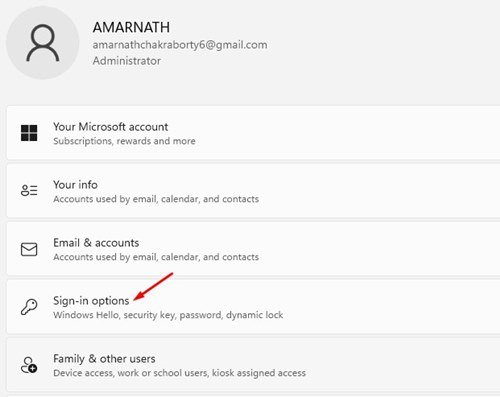
- Na sljedećem ekranu pronaći ćete nekoliko opcija. Za postavljanje prepoznavanja lica kliknite i proširite opciju Prepoznavanje lica (Windows Hello).
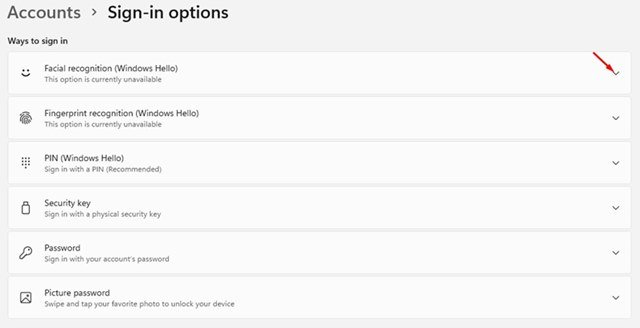
- Sada kliknite gumb Postavke iza “Upotrijebite svoje lice za prijavu u Windows, aplikacije i usluge” .**
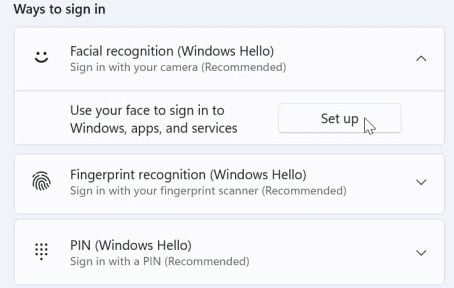
- U prozoru Windows Hello Start kliknite gumb Početak kao što je prikazano u nastavku.
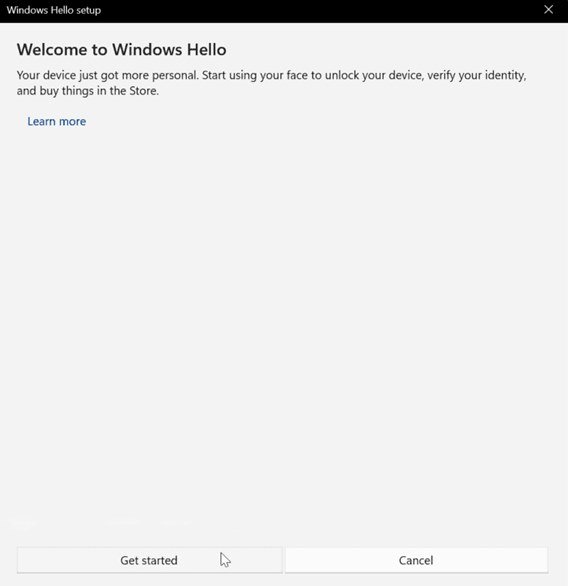
- Sada moramo pogledati u kameru i stvoriti profil za prepoznavanje lica. Kada je proces završen, kliknite gumb Zatvori .
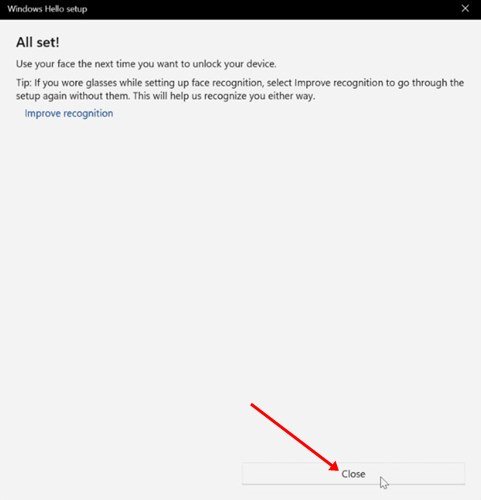
Ovako možete omogućiti prepoznavanje lica u Windows 11 operativnom sustavu. Sada pritisnite tipku Windows + tipku L za zaključavanje računala. Gledanje u kameru na zaključanom zaslonu otključat će vaše računalo.
Kako deinstalirati Windows Hello prepoznavanje lica
Da biste deinstalirali prepoznavanje lica u sustavu Windows 11, trebate slijediti neke jednostavne korake koji se dijele u nastavku.
- Najprije kliknite gumb Start u sustavu Windows 11 i odaberite Postavke .
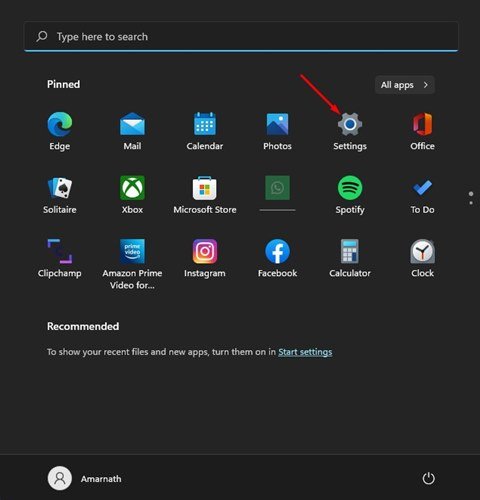
- U aplikaciji Postavke kliknite Opcije računa u lijevom oknu.
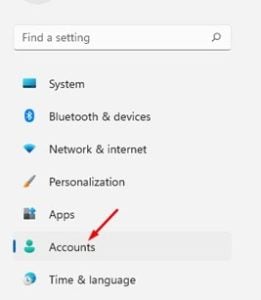
- U desnom oknu dolje kliknite Mogućnosti prijave .
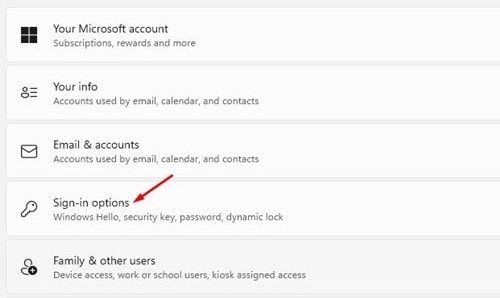
- Na sljedećem ekranu pronaći ćete nekoliko opcija. Kako biste onemogućili prepoznavanje lica, kliknite i proširite opciju Prepoznavanje lica (Windows Hello).
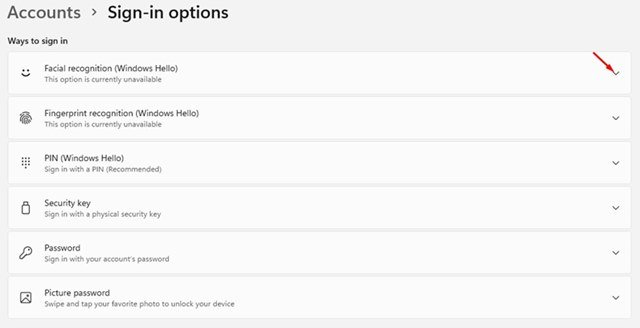
- Zatim kliknite gumb Ukloni iza opcije Ukloni ovu prijavu .
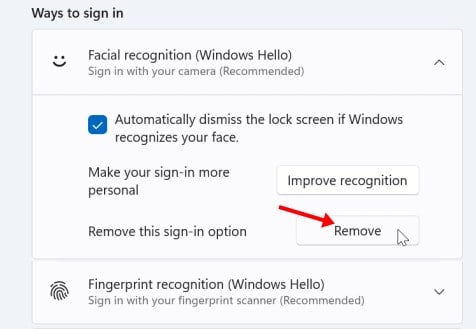
Ovo će ukloniti profil prepoznavanja lica i može ukloniti značajku.
Gore smo pogledali kako postaviti prepoznavanje lica u sustavu Windows 11.